MindLine思维导图添加附件的方法
2023-05-22 15:09:54作者:极光下载站
有的小伙伴平常会进行思维导图的制作,于是对于制作思维导图的软件是有一定的需求的,比如有的小伙伴喜欢一个比较简单的导图制作软件,那么就可以通过MindLine进行制作就好了,在MindLine中,我们可以随意的进行导图的制作和设计,在制作的过程中有些时候需要将自己电脑中存放的Word、PPT或者excel、TXT等文档添加到思维导图中,那么我们可以通过插入附件的形式将自己需要的文档添加进来,添加到主题框中的附件内容可以点击打开进行查看以及还可以进行编辑和修改,下方是关于如何使用MindLine思维导图添加附件的具体操作方法,如果你需要的情况下可以看看方法教程,希望对大家有所帮助。
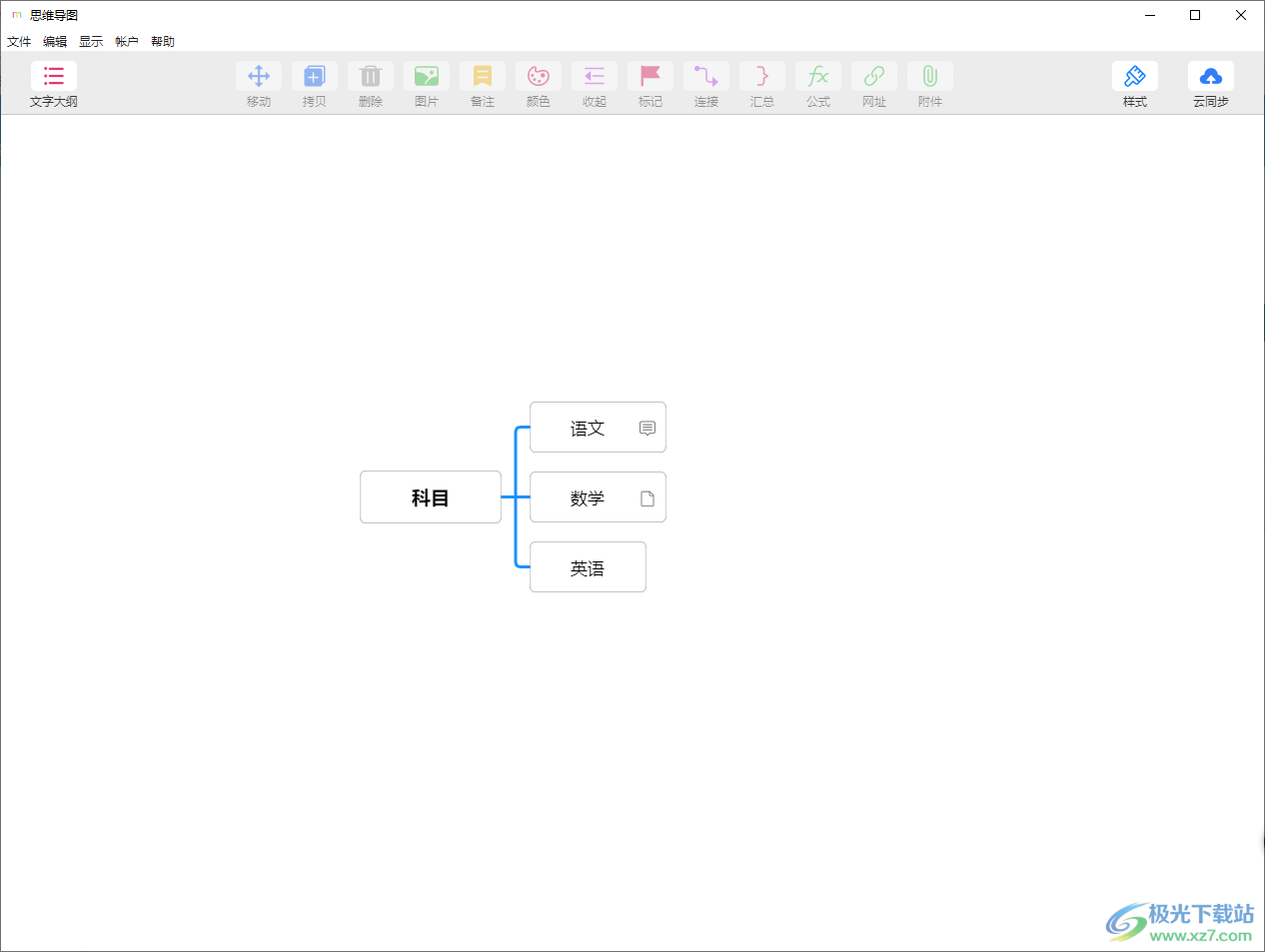
方法步骤
1.首先将我们需要的MindLine导图软件打开,之后在打开的主页面将自己需要的一个样式模板进行点击,进入到编辑导图的窗口中。
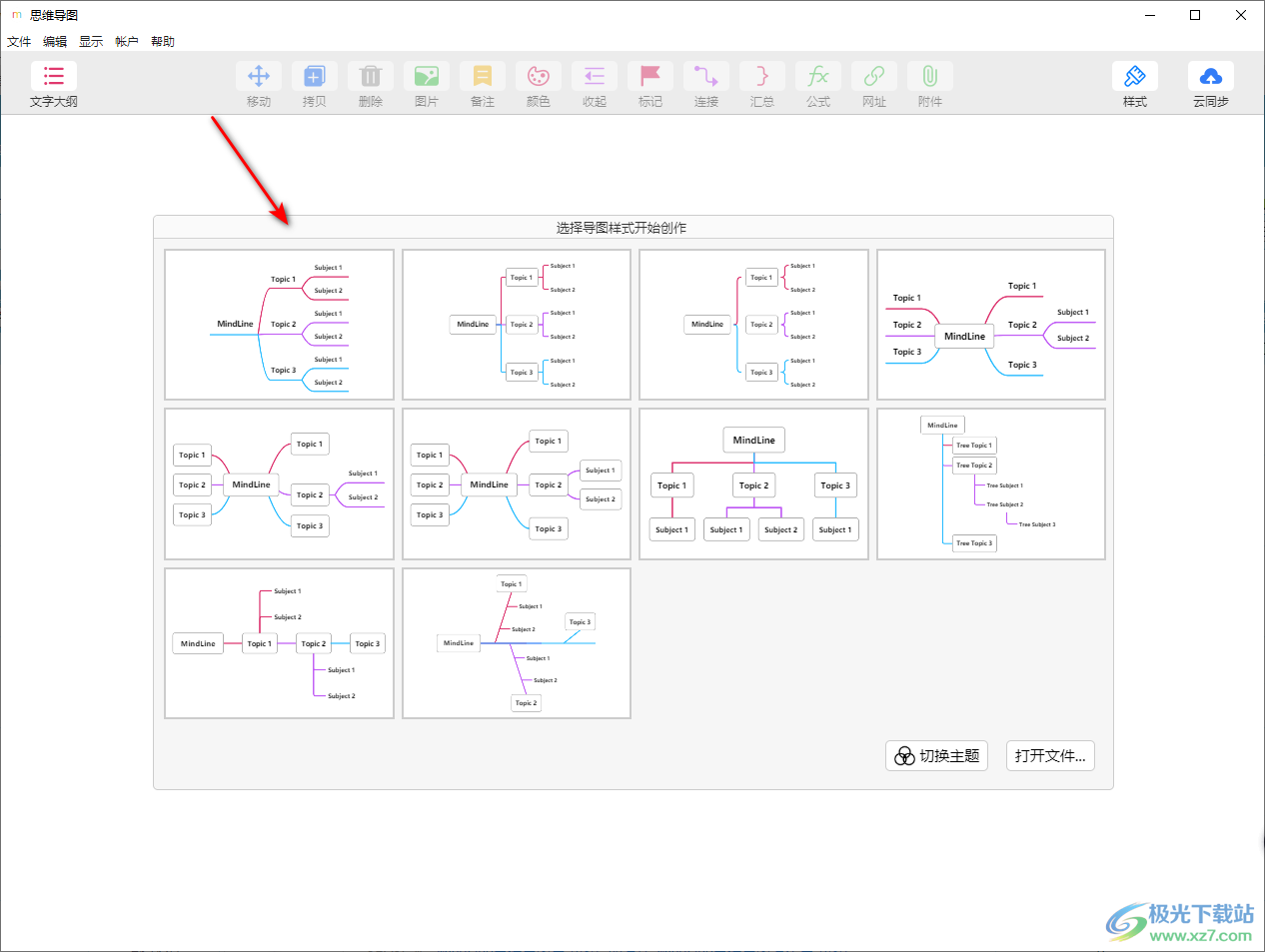
2.之后我们在编辑页面中将自己需要的导图内容进行编辑好,然后你可以将鼠标定位到需要插入附件的主题框中,之后点击工具栏中的【附件】按钮。

3.这时就会在编辑页面中弹出一个本地文件夹窗口,在该窗口中找到自己需要添加的文档,你可以选择docx、pptx、PDF、xlsx、txt等多种格式的文档进行添加。
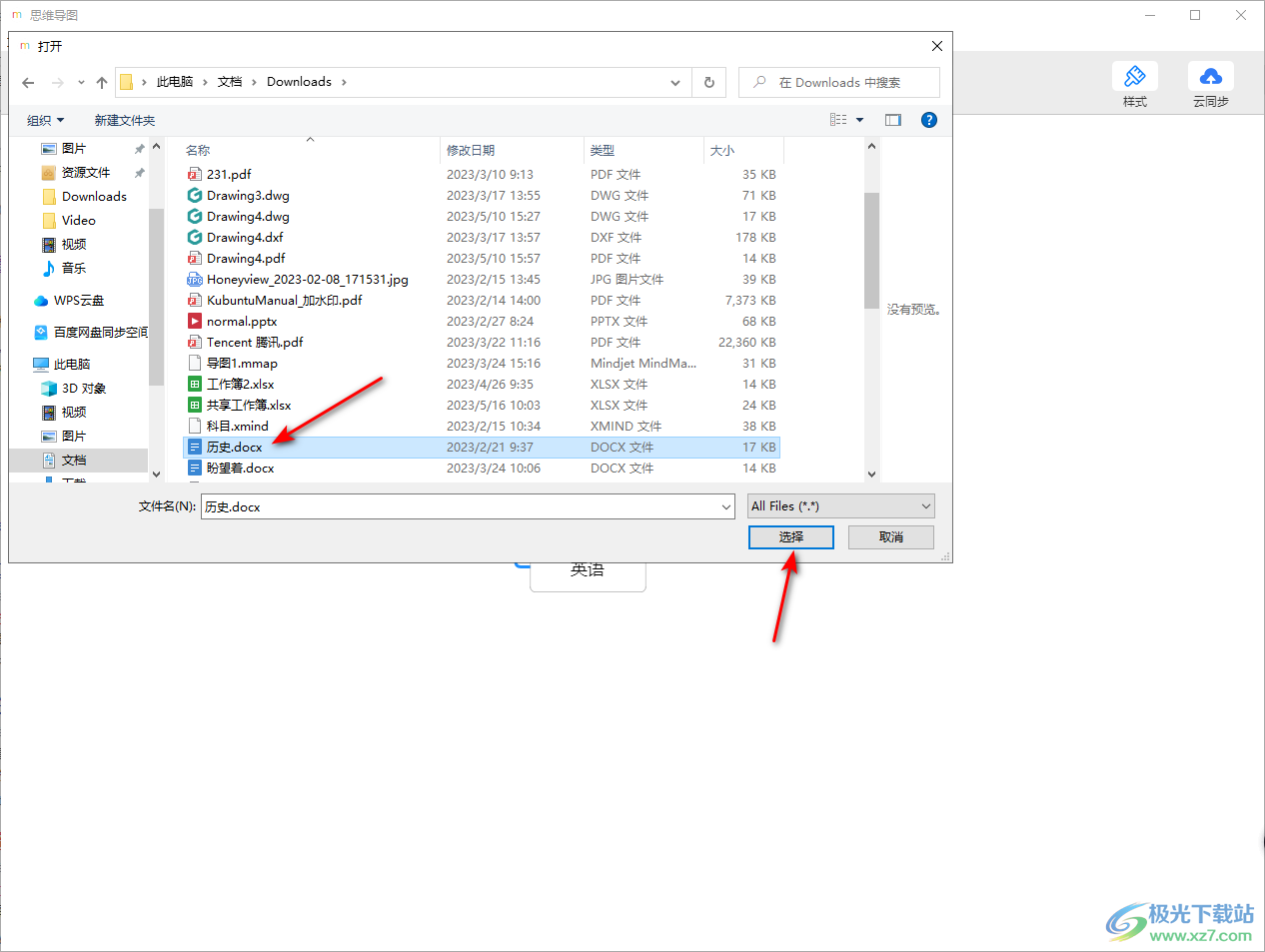
4.添加之后,返回到我们的编辑页面中,你可以看到在编辑页面中我们的主题框中就会有一个文档的图标显示出来,你可以点击该图标查看自己插入的文档。
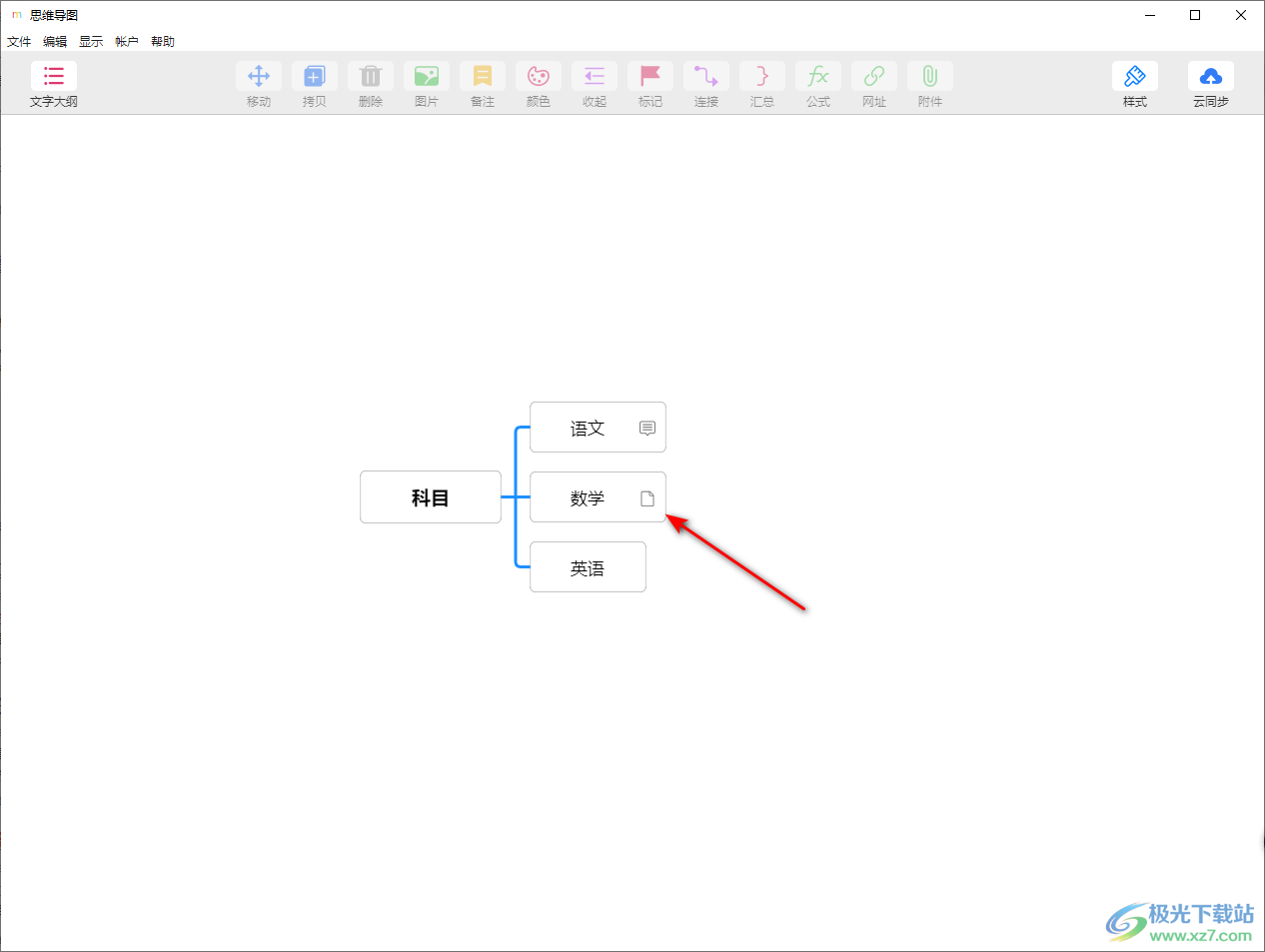
5.点击之后,就会打开文档的编辑,你可以随时对文档进行编辑和修改,如图所示。
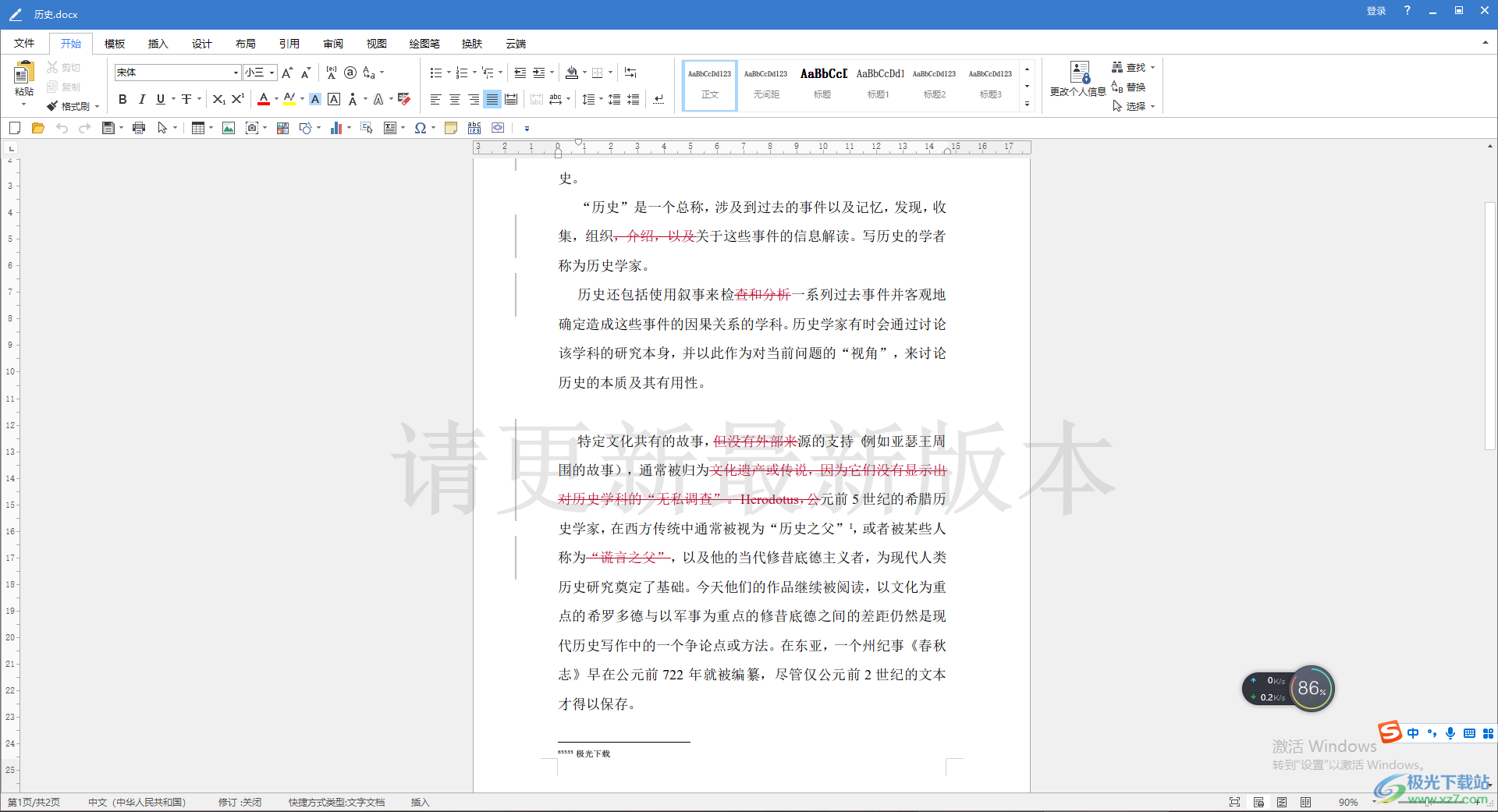
以上就是关于如何使用MindLine思维导图添加附件的具体操作方法,你可以将自己本地中的任何一种格式的文档添加到MindLine的主题框中,当你需要的时候,点击添加的附件图标即可打开该文档的编辑页面,添加附件可以帮助你补充不能直接显示在主题框中的内容,感兴趣的话可以操作试试。
[download]492869[/download]